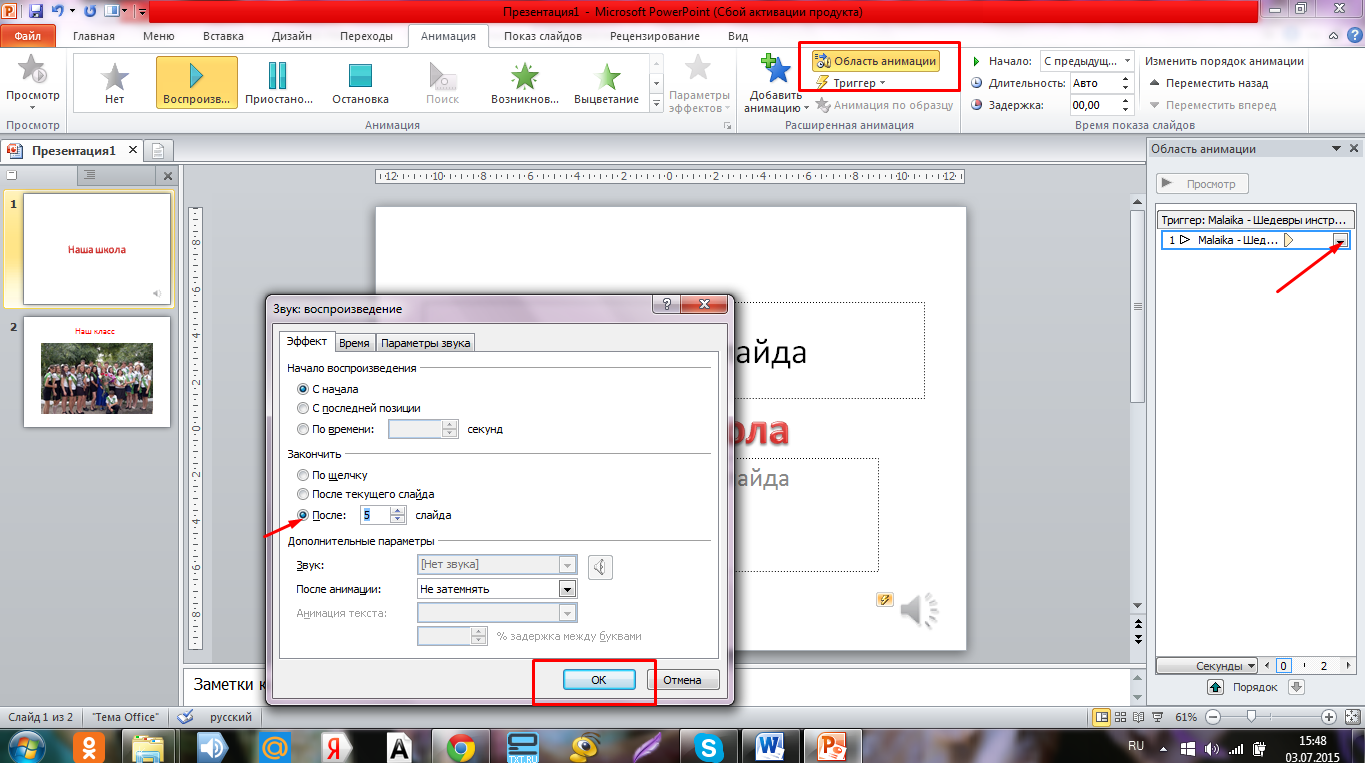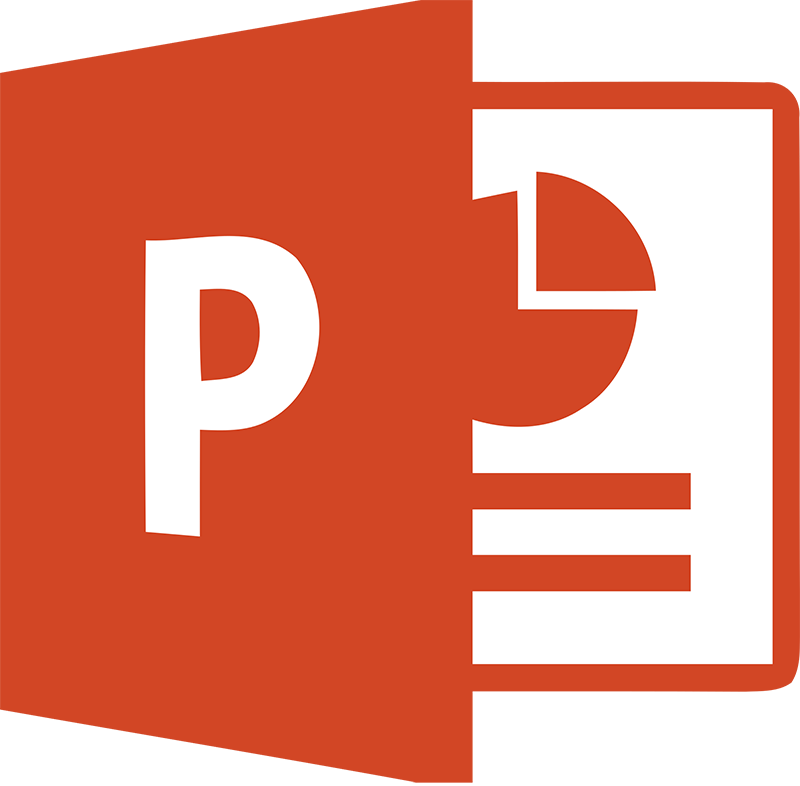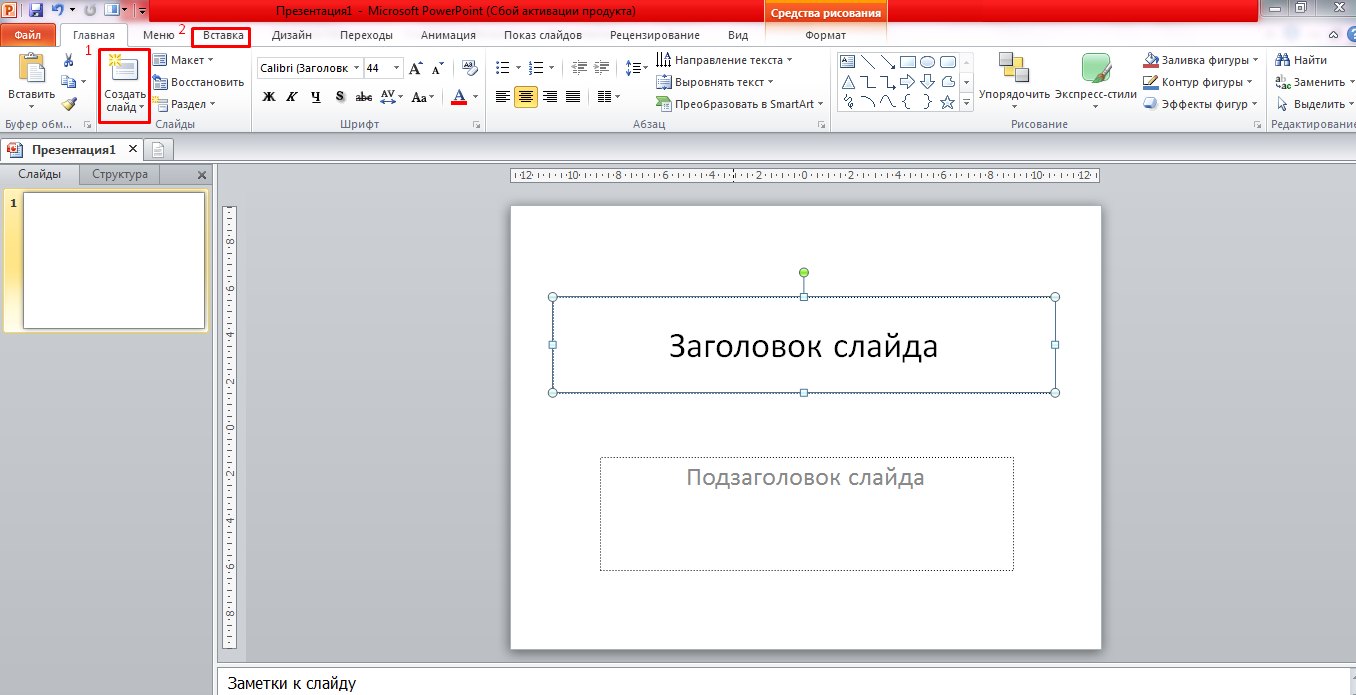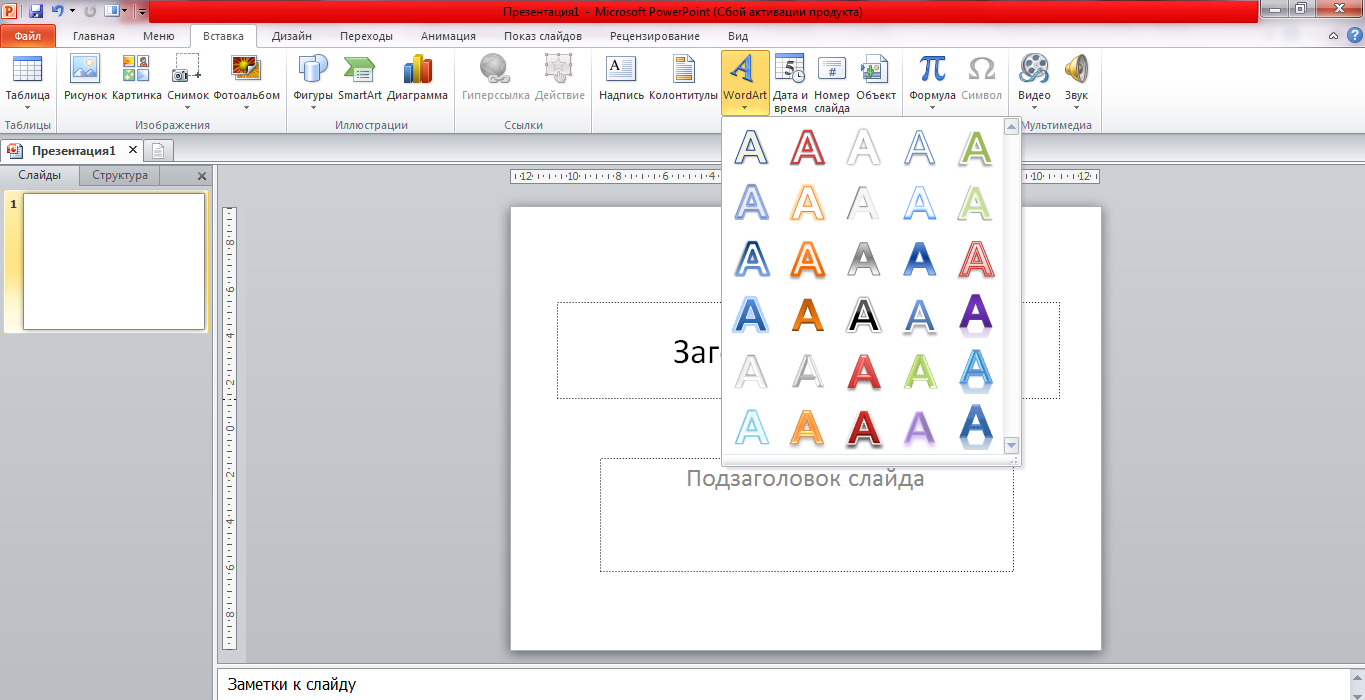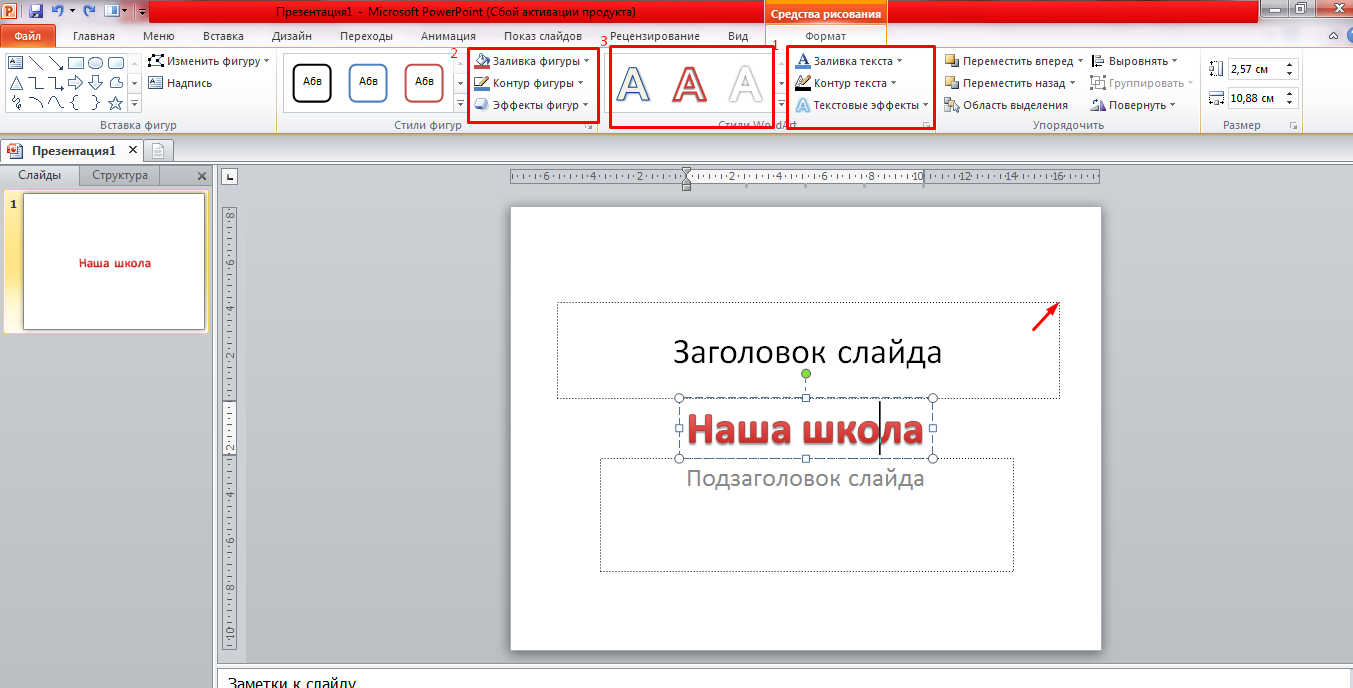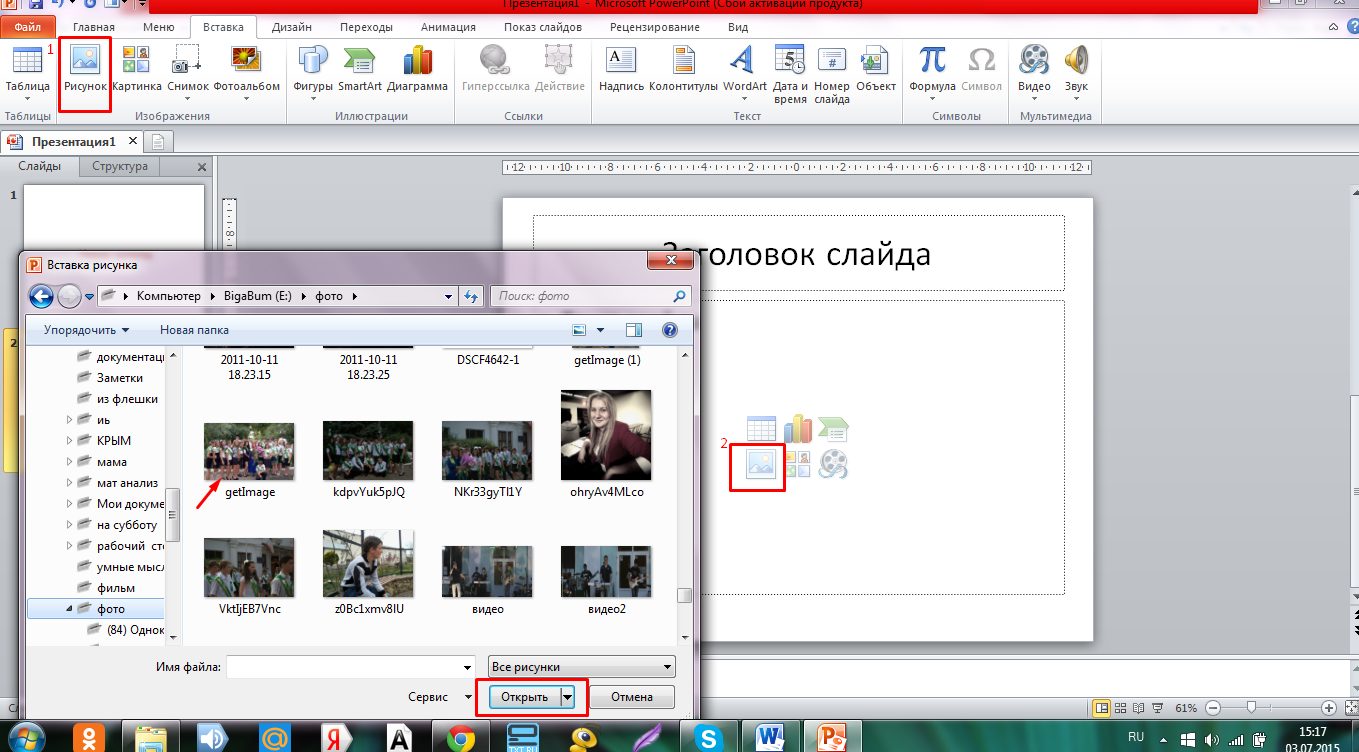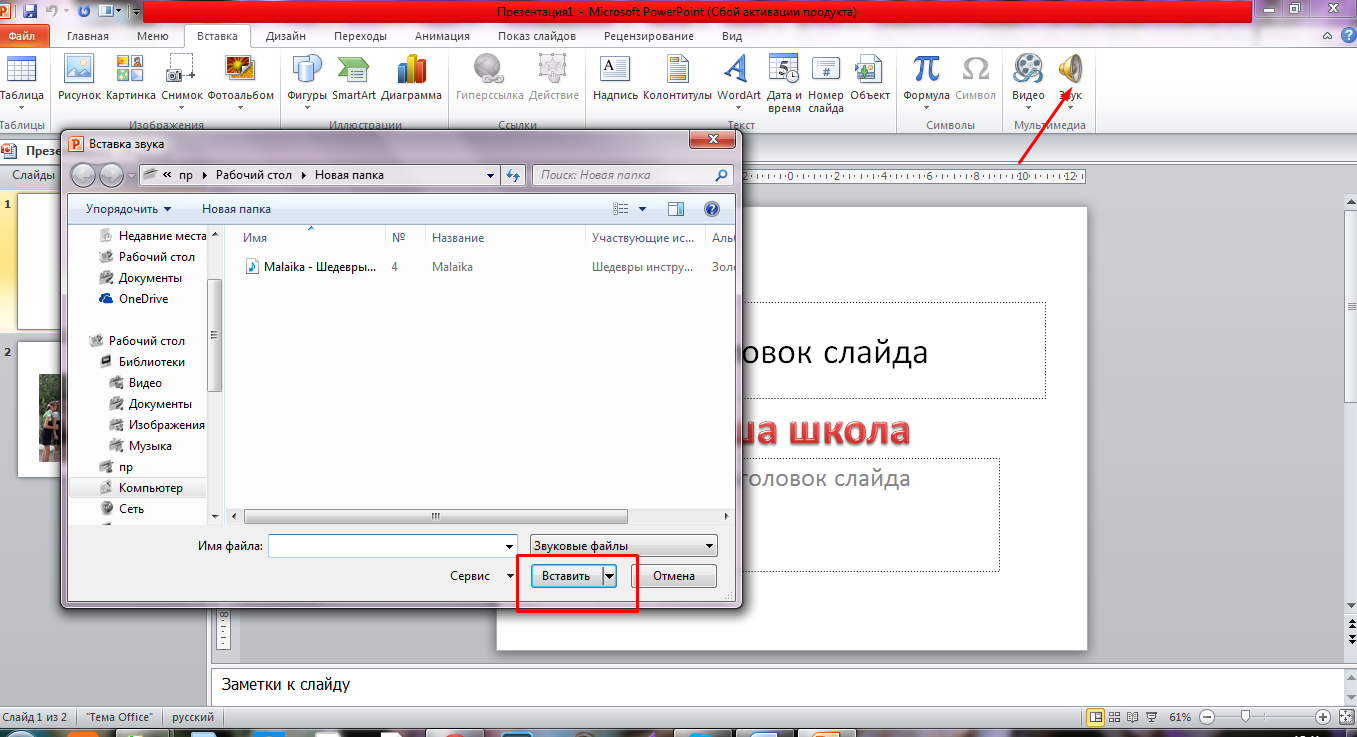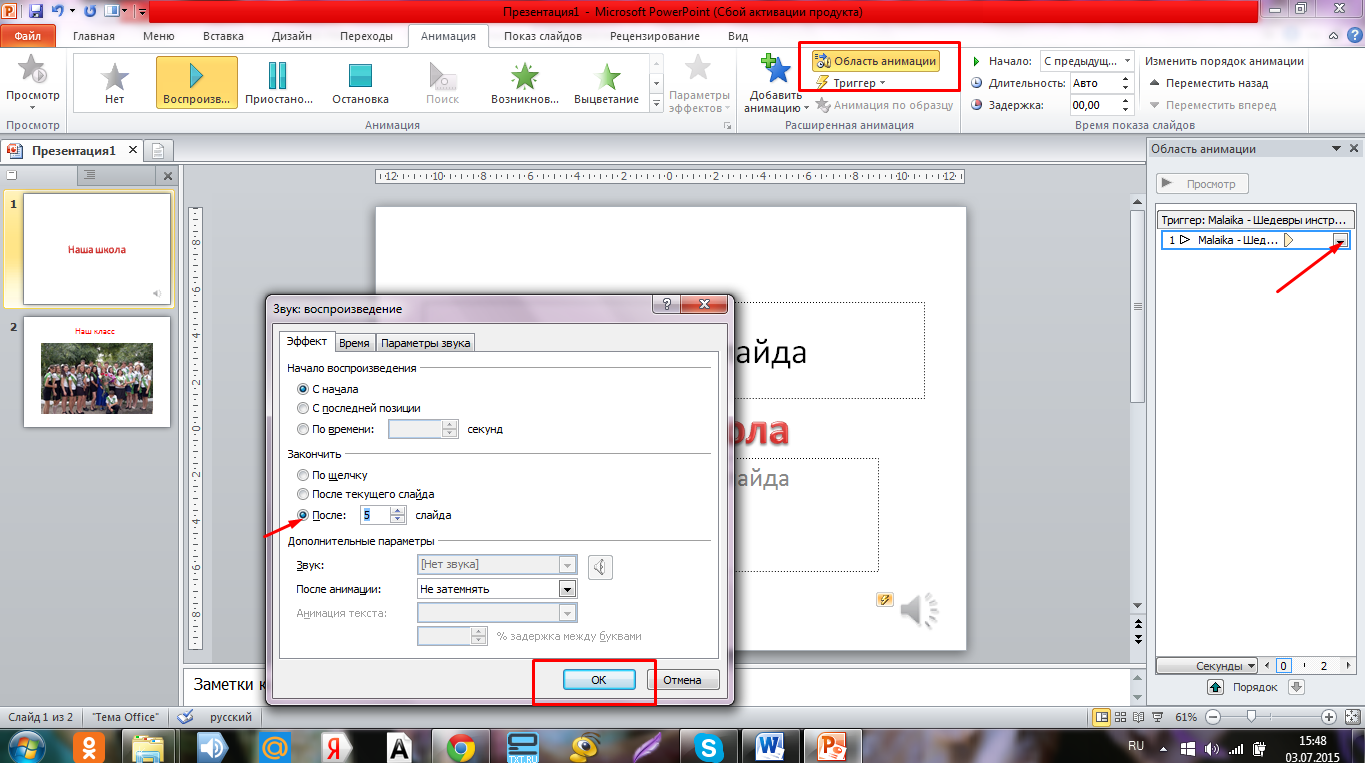Сьогодні, в століття високих комп'ютерних технологій, важко собі представити публічний виступ перед аудиторією без наочного супроводу у вигляді презентації. Одна справа, коли інформація сприймається тільки на слух і зовсім інша - коли глядач не тільки чує, але й бачить те, що до нього намагається донести виступаючий. Використовувати презентації можна в самих різних випадках: читаючи лекції перед аудиторією, виступаючи з доповіддю, на концертах та інших святкових заходах і т. п.
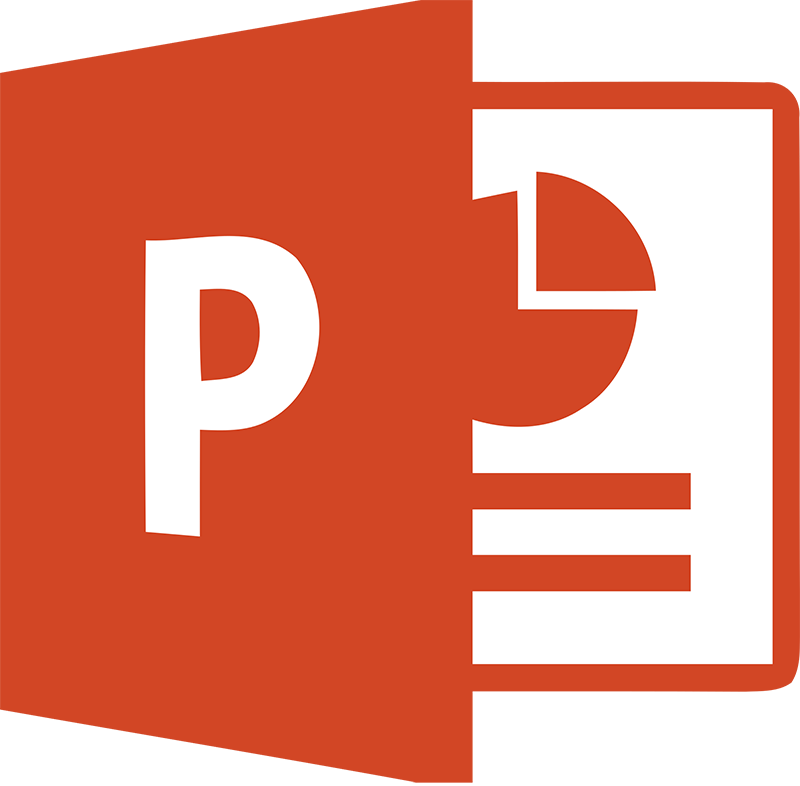
Як правильно скласти презентацію? Як у неї вставити картинки, звук, відео? Відповіді ви знайдете в цій статті.
Зміст статті
1 Основні правила складання презентацій2 Створення слайдів, обробка тексту, вставка фото3 Накладення звуку на слайдиОсновні правила складання презентацій
Щоб презентація була нудним і цікавою, слід пам'ятати декілька правил:
Мінімум тексту-максимум наочності (графіки, фото, відео, таблиць, схем і т. д.)Правильно підібраний дизайн слайдівПравильно підібраний шрифт і колір тексту (текст повинен добре читатися)Зберігати пропорції вставлених картинок і фотоСтворення слайдів, обробка тексту, вставка фото
Для початку переконайтеся, що на вашому комп'ютері встановлена програма PowerPoint (зазвичай вона йде разом з пакетом Microsoft Office). Якщо її немає, то можна завантажити, забивши в пошуковику назву програми.
Після того, як програма встановлена, можна приступити до складання презентації.
Увійдіть в програму. В головному меню зверху натисніть «Створити слайд». На першому слайді пишемо назву презентації в рамці «Заголовок слайда». Можна використовувати декоративний шрифт. Для цього в головному меню натисніть команду «Вставка» і виділяєте «WordArt».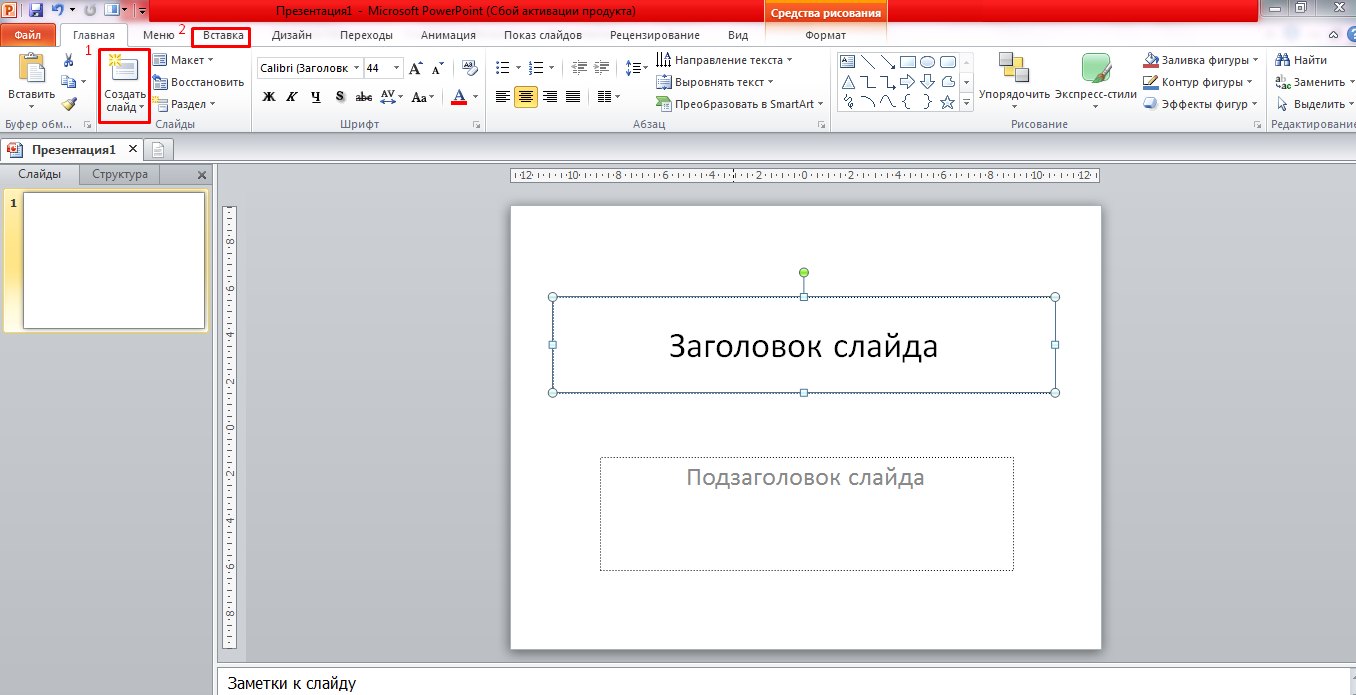
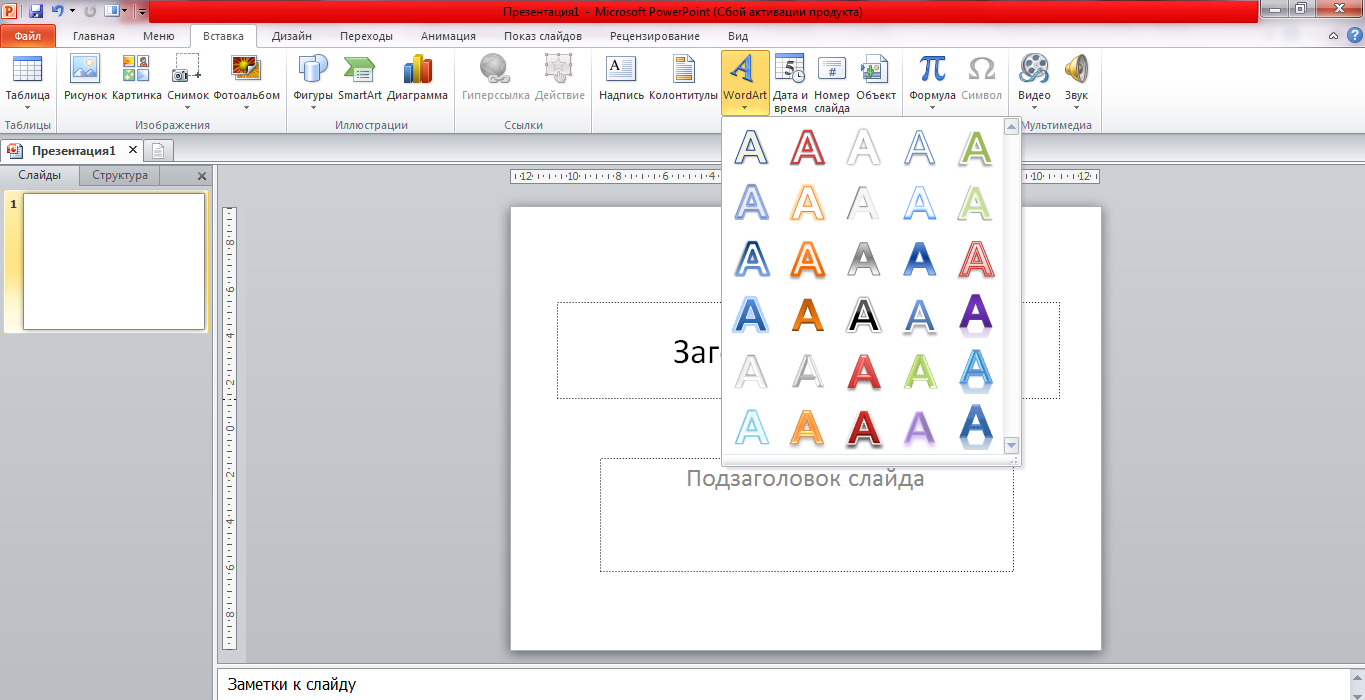 Після того, як ви обрали шрифт і у рамці, що з'явилася написали потрібний текст, переходимо в меню «Формат», де можна обробити напис. Тут ви можете змінювати колір, контур букв, а так само, накладати на них різні ефекти (1). Крім цього можна попрацювати з рамкою і поміняти стилі шрифту. Щоб не заважала у роботі шаблонна рамка «Заголовок слайда, виділіть її мишкою наведіть стрілку у кут і натисніть клавішу «Delete»
Після того, як ви обрали шрифт і у рамці, що з'явилася написали потрібний текст, переходимо в меню «Формат», де можна обробити напис. Тут ви можете змінювати колір, контур букв, а так само, накладати на них різні ефекти (1). Крім цього можна попрацювати з рамкою і поміняти стилі шрифту. Щоб не заважала у роботі шаблонна рамка «Заголовок слайда, виділіть її мишкою наведіть стрілку у кут і натисніть клавішу «Delete» 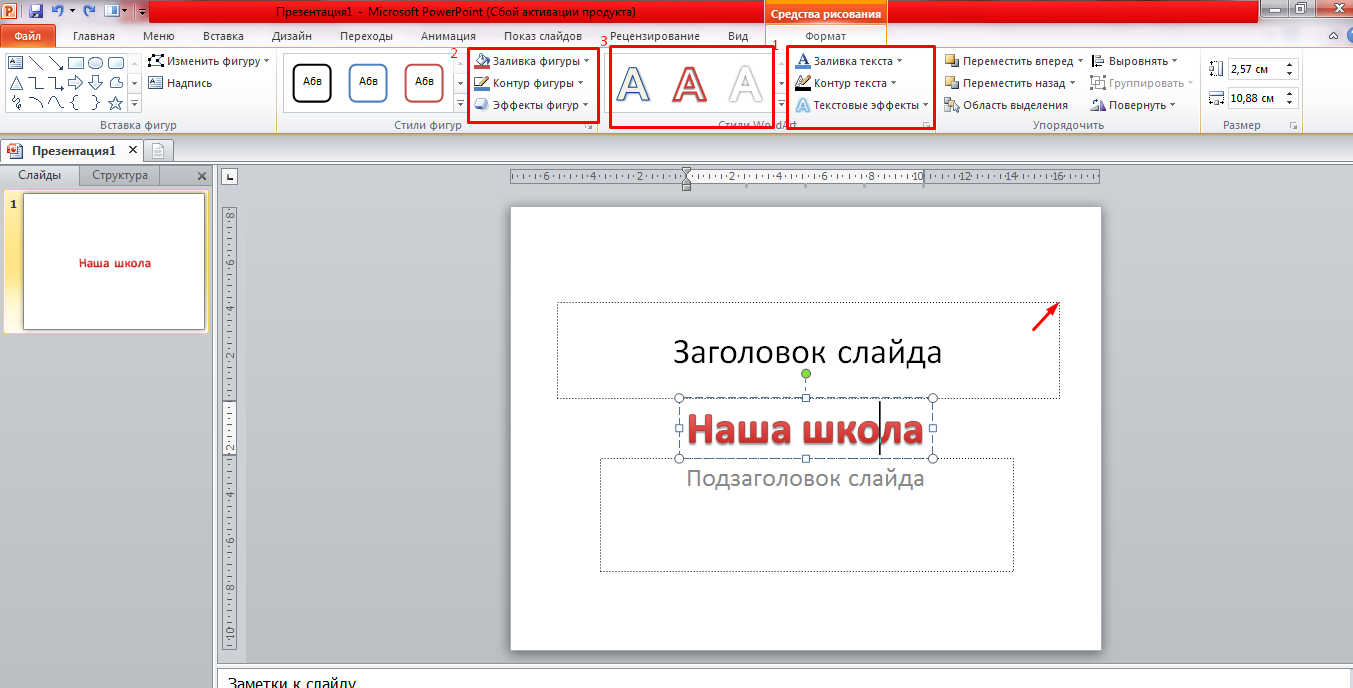 Якщо ви хочете вставити в слайд фото з комп'ютера, у головному меню виберіть команду «Вставка», а потім натисніть на «Малюнок» (1), відкриється вікно, в якому виберіть потрібне фото і натисніть кнопку відкрити. Можна зробити вставку фото, використовуючи значок «Малюнок» (2) в шаблоні слайда з тими ж кроками.
Якщо ви хочете вставити в слайд фото з комп'ютера, у головному меню виберіть команду «Вставка», а потім натисніть на «Малюнок» (1), відкриється вікно, в якому виберіть потрібне фото і натисніть кнопку відкрити. Можна зробити вставку фото, використовуючи значок «Малюнок» (2) в шаблоні слайда з тими ж кроками.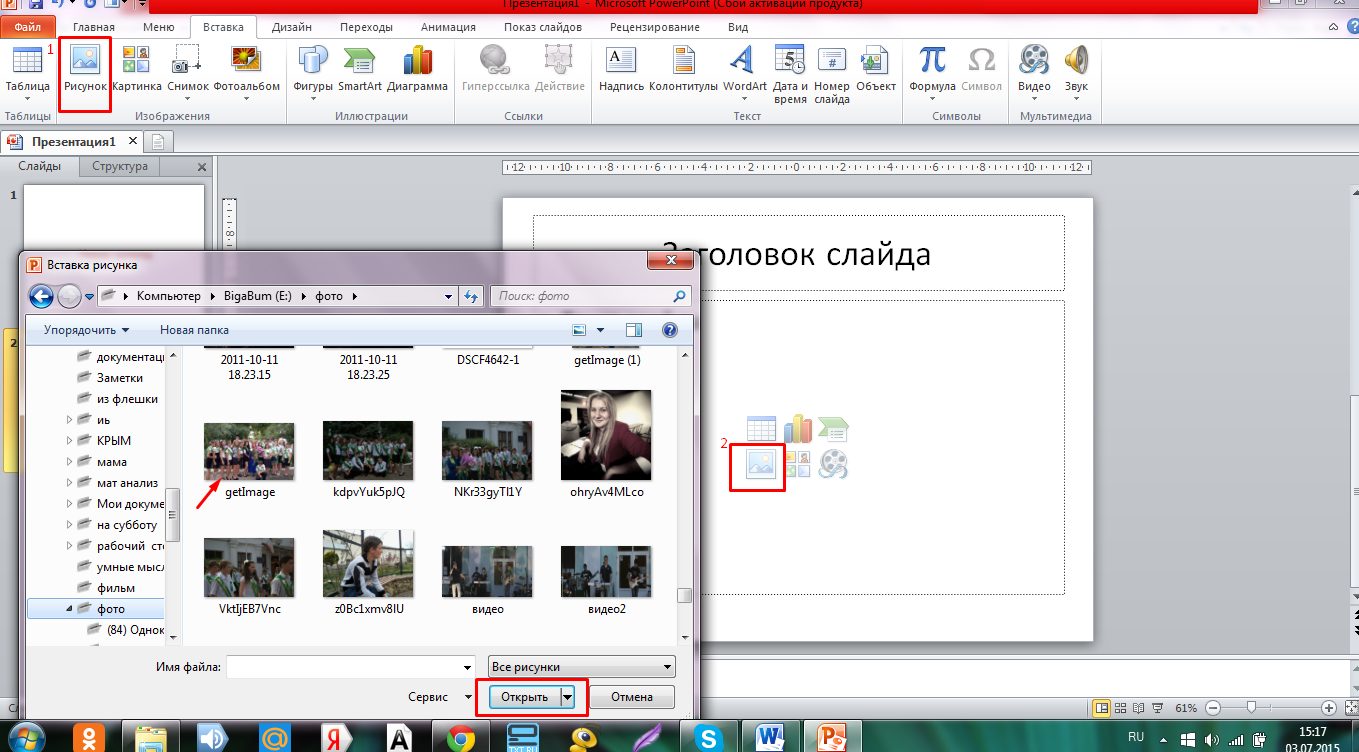
Накладення звуку на слайди
Для того, щоб накласти звук на слайдах, виконайте наступні кроки:
У головному меню виберіть команду «Вставка». Потім натисніть на «Звук», що відкрилася рамці клацайте на «Звук із файлу». У здавався віконці виберіть потрібний файл, натисніть кнопку «Відкрити». Пам'ятайте, що всі використовувані в презентації звукові файли повинні знаходитися у одній теці з самою презентацією. Саме звідси і задаємо шлях.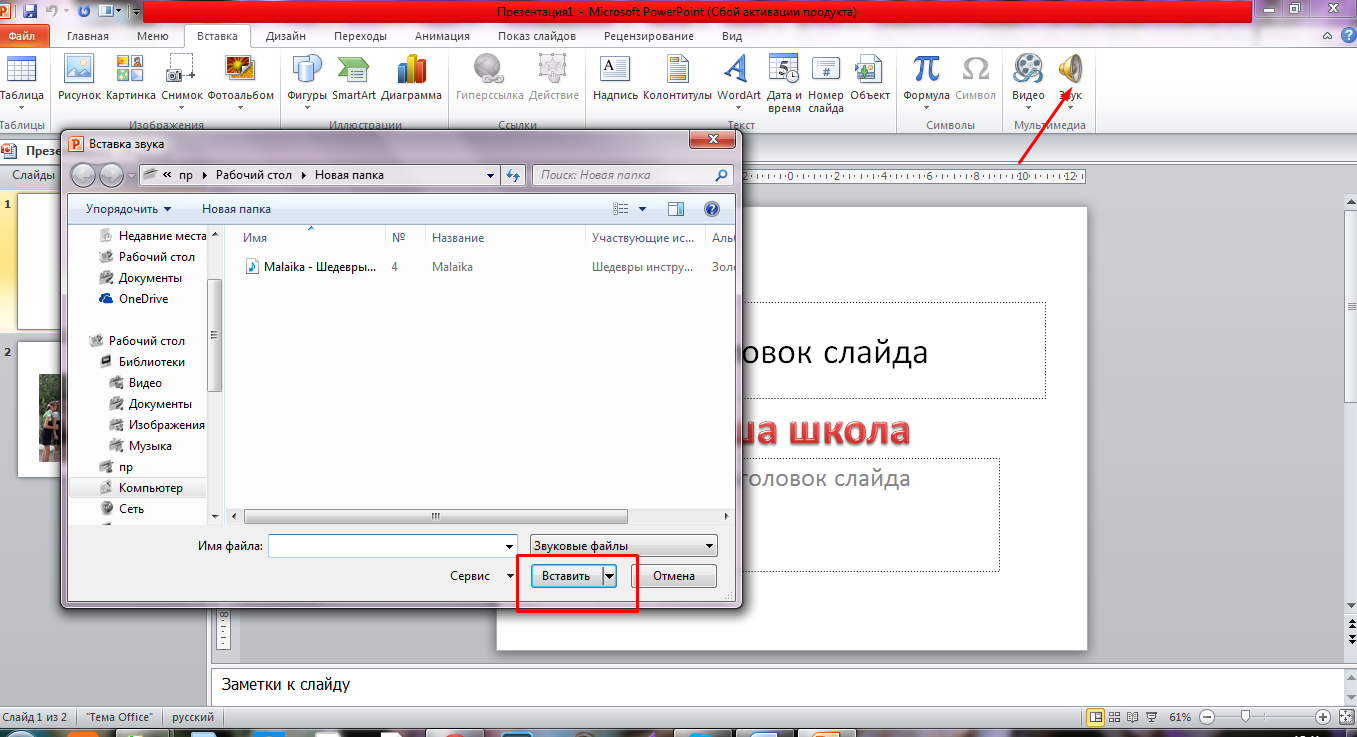 Для налаштування параметрів звуку увійдіть в команду «Анімація», клацніть «Область анімації». У правому стовпчику вибраного рамці вкажіть на стрілку. Виберіть «Параметри ефектів», у відкритому новому вікні задайте потрібні параметри. Підтвердіть свої дії «ОК».
Для налаштування параметрів звуку увійдіть в команду «Анімація», клацніть «Область анімації». У правому стовпчику вибраного рамці вкажіть на стрілку. Виберіть «Параметри ефектів», у відкритому новому вікні задайте потрібні параметри. Підтвердіть свої дії «ОК».